Как исправить код ошибки 0x800f0988 в Windows 10
Опубликовано: 2021-01-21Эй, ребята! Вы недавно столкнулись с кодом ошибки 0x800f0988 при обновлении ПК с Windows 10? Если да. то вы попали в нужное место, наше руководство по устранению неполадок поможет вам найти правильное решение ошибки 0x800f0988 в Windows 10. В этом посте представлены пять простых, но продуктивных стратегий для решения той же проблемы. Эта ошибка запрещает устройству устанавливать любые доступные обновления.
Но прежде чем мы перейдем к различным исправлениям и решениям, давайте сначала кратко рассмотрим код ошибки 0x800f0988 .
Что такое код ошибки 0x800f0988 в Windows 10?
Ранее, в феврале 2020 года, Microsoft выпустила обновление KB4532693 для Windows 10, чтобы исправить проблемы в меню «Пуск» и поиске в проводнике. К сожалению, обновление вызвало много проблем у пользователей и помешало им установить обновление.
Сообщается, что код ошибки 0x800f0988 может повлиять на общую производительность вашего устройства, включая проблемы с Wi-Fi , проблемы с запуском, а также может привести к проблемам BSOD. Если вы хотите установить обновление Windows на свое устройство, обратитесь к нашему пошаговому руководству, чтобы решить связанные с ним проблемы.
Как исправить код ошибки 0x800f0988 на ПК с Windows 10 ? Простые и эффективные решения
Если ошибка обновления Windows беспокоила вас в течение длительного времени, обратитесь к нашему обходному пути, чтобы решить все проблемы, связанные с кодом ошибки 0x800f0988 .
Решение 1. Запустите средство устранения неполадок Центра обновления Windows
Это обеспечивает простой способ устранения различных ошибок, связанных с обновлением Windows. Следуйте приведенным ниже быстрым шагам, чтобы исправить поврежденные файлы.
- Нажмите на меню «Пуск», а затем откройте приложение « Настройки ».
- Теперь выберите вкладку « Обновление и безопасность ».
- Затем выберите параметр « Устранение неполадок » на левой панели окна.
- Теперь прокрутите правую панель и найдите параметр Центра обновления Windows .
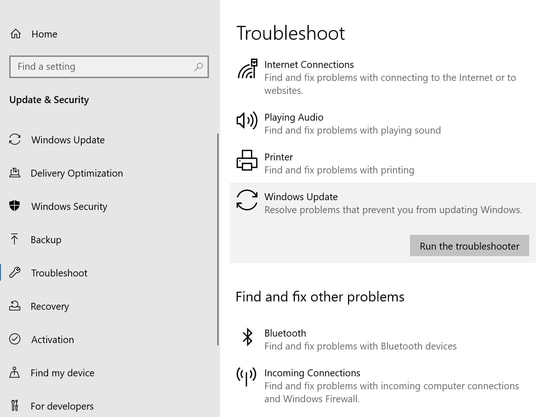
- Нажмите «Запустить средство устранения неполадок» .
- Дождитесь завершения процесса.
Наконец, перезагрузите компьютер и проверьте, существует ли код ошибки. Если да, то перейдите к нашему решению номер два.
Читайте также: Что такое лучший очиститель оперативной памяти для ПК с Windows 10
Решение 2. Очистите папку WinSxS
Очистка папки WinSxS от мусора также может помочь вам решить проблемы, связанные с кодом ошибки 0x800f0988. Для этого вы можете воспользоваться помощью службы обслуживания образов развертывания и управления ими (DISM). Вот как:
- Нажмите клавишу Windows + S, чтобы открыть окно поиска на вашем устройстве.
- Теперь введите «cmd», чтобы открыть командную строку.
- Щелкните его правой кнопкой мыши, чтобы запустить контекстное меню. Здесь выберите «Запуск от имени администратора» .
- Затем нажмите кнопку «Да» в окне запроса UAC, чтобы подтвердить свои действия.
- Теперь в появившихся окнах введите « dism/online/cleanup-image/startcomponentcleanup» и нажмите клавишу Enter.
- Пусть процесс завершится.
- Перезагрузите компьютер и проверьте, можете ли вы установить обновление сейчас.
Решение 3. Удалите дополнительные языки
Во многих случаях также замечено, что удаление дополнительных языков также обеспечивает работоспособные решения. Выполните перечисленные ниже простые шаги, чтобы исправить ошибку 0x800f0988 на ПК с Windows 10.
- Запустите приложение «Параметры Windows» на своем компьютере, нажав клавишу Windows + I.
- Теперь выберите параметр « Время и язык », а затем выберите вкладку «Язык» на левой панели.
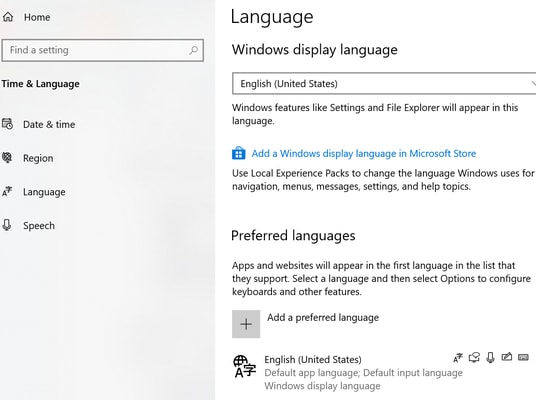

- Теперь обратитесь к правой панели и выберите английский (США) в разделе «Предпочитаемые языки».
- Удалите другие языки по умолчанию, нажав кнопку удаления рядом с ними.
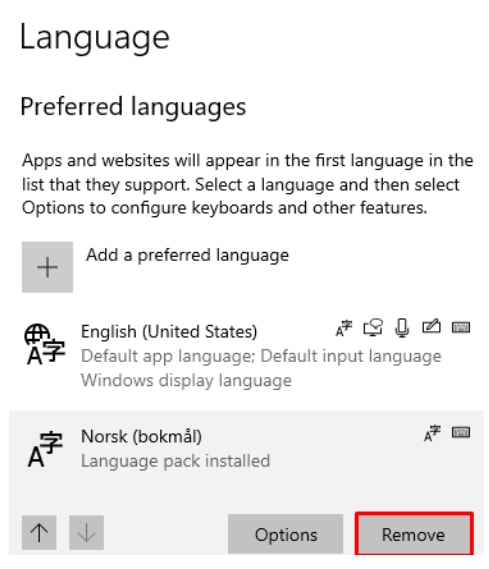
- Сохраните изменения, а затем перезагрузите устройство.
Теперь попробуйте установить обновления Windows и посмотрите, решена ли проблема, если нет, перейдите к нашему следующему способу, чтобы узнать больше о том, как исправить код ошибки 0x800f0988.
Читайте также: Лучшая программа для удаления Windows 10
Решение 4. Сбросьте компонент Центра обновления Windows
Это также поможет вам беспрепятственно загружать обновления. Давайте посмотрим, как это работает.
- Откройте диспетчер задач на своем ПК, щелкнув правой кнопкой мыши на панели задач.
- Теперь в окне «Диспетчер задач» выберите меню «Файл», а затем «Выполнить новую задачу» .
- Введите cmd, чтобы создать новую задачу. Вы также можете обратиться к полю «Создать эту задачу с правами администратора».
- На следующей странице введите указанные ниже команды:
- чистая остановка
- чистая остановка cryptSvc
- чистые стоповые биты
- чистая остановка msserver
После ввода каждой команды нажмите Enter. Это отключит несколько фоновых служб.
- Следующим шагом будет переименование папки catroot2 и SoftwareDistribution. Для этого введите следующие команды:
- ren C:WindowsSystem32catroot2 Catroot2.old
- ren C:WindowsSoftwareDistribution SoftwareDistribution.old
- Теперь перезапустите службы, которые вы отключили ранее. Используйте для этого приведенные ниже команды и не забывайте нажимать Enter после каждой команды.
- чистый старт
- чистые стартовые биты
- чистый старт cryptSvc
- чистый старт msserver
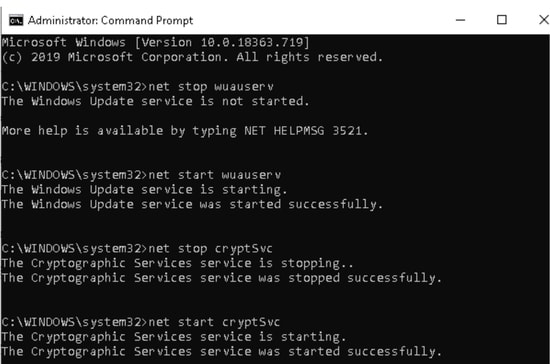
- Дождитесь завершения процесса, теперь перезагрузите устройство и попробуйте снова установить ожидающие обновления Windows 10.
Если ни одно из вышеперечисленных решений не помогло вам, вы можете попробовать перезагрузить компьютер с Windows 10. Вот как вы можете это сделать.
Решение 5. Сбросьте Windows 10, чтобы устранить ошибку 0x800f0988
Это еще один полезный метод, который вы можете использовать для исправления ошибки 0x800f0988 в Windows 10.
- В меню «Пуск» нажмите кнопку « Перезагрузить этот компьютер» .
- Теперь на правой панели щелкните вкладку « Восстановление », а затем кнопку «Начать» .
- В появившемся окне нажмите « Сохранить мои файлы» , а затем нажмите кнопку «Далее».
- Теперь нажмите Сброс .
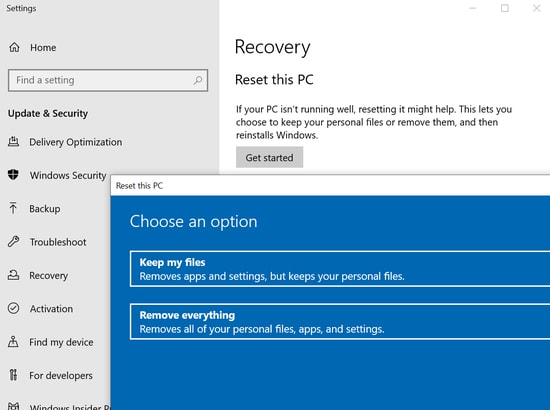
- Наконец, перезагрузите устройство, чтобы применить изменения, и попробуйте установить обновления в своей системе.
Читайте также: Лучшее бесплатное программное обеспечение для тестирования компьютеров для Windows
Код ошибки 0x800f0988 на ПК с Windows 10: исправлено
Итак, как можно легко и быстро исправить код ошибки 0x800f0988 в Windows 10. Вышеупомянутые обходные пути решат проблемы, связанные с ошибкой 0x800f0988 . Попробуйте и посмотрите, какие методы работают лучше всего для вас.
Мы надеемся, что эти способы помогут вам легко и без дискомфорта обновить компьютер с Windows. И какой метод сработал для вас? Сообщите нам в поле для комментариев ниже, чтобы наши читатели легко определили, какой метод более полезен, чтобы решить ту же проблему. Наконец, если вы удовлетворены нашим контентом, подпишитесь на нашу рассылку новостей, чтобы получать больше информации о мире технологий. Вот оно! Мы скоро вернемся, а пока оставайтесь с нами на связи!
